Em klar.land, os utilizadores já podem utilizar uma vasta gama de funções: Videoconferência, calendário, rede e funções de chat.
Registar como utilizador
O registo é necessário para utilizar as funções. A inscrição é feita diretamente através da plataforma em https://klar.land/. Aí, preenche os campos, aceita o tratamento dos dados e as condições de utilização e, em seguida, clica em “Registar”.
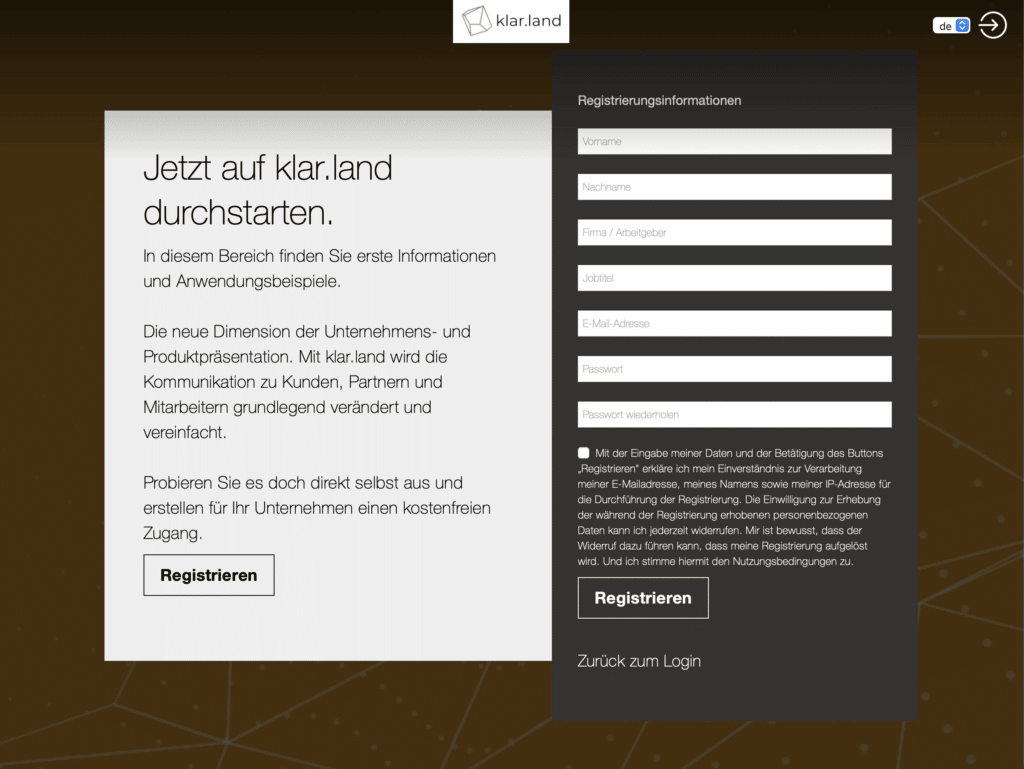
Depois de te registares, tens de confirmar a exatidão do teu endereço de correio eletrónico, clicando na ligação que aparece na mensagem que te foi enviada. Depois disso, podes utilizar diretamente todas as funções gratuitas para a troca com a tua rede.
Após o registo bem sucedido, inicia sessão em klar.land. Primeiro, vais para a página inicial e, a partir daí, podes explorar as diferentes áreas e funções. Quando te ligas pela primeira vez, recebes uma introdução inicial que te explica as áreas e as funções, para que saibas diretamente em que área e com que símbolo se encontra a função.
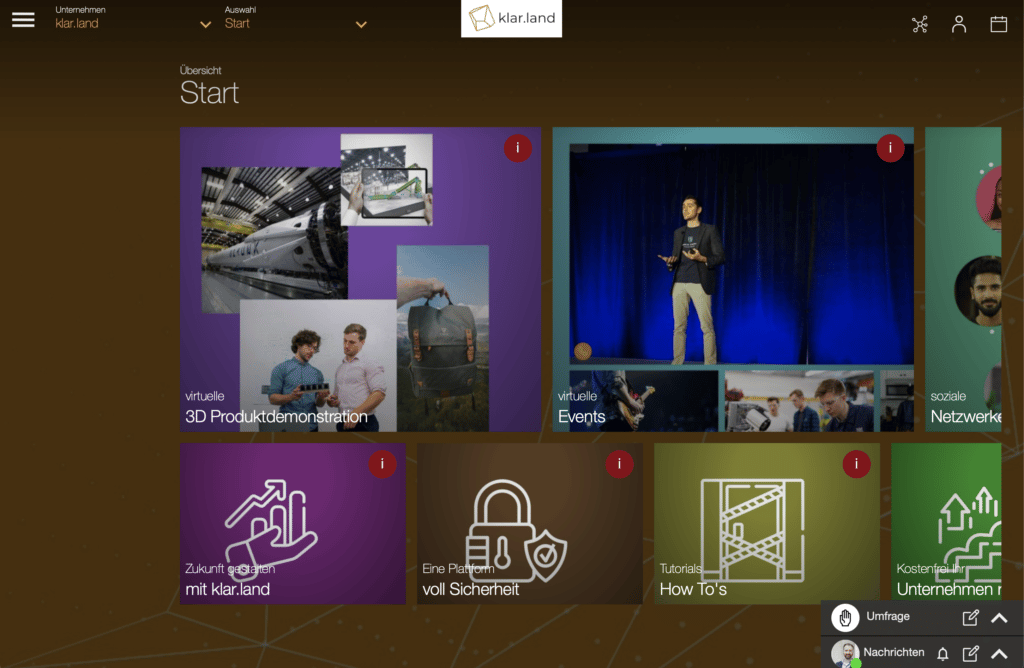
Perfil completo do utilizador
Através do teu próprio perfil de utilizador (acessível através do ícone no canto superior direito), podes acrescentar mais dados úteis para o intercâmbio social na plataforma.
Completa as tuas informações de contacto no teu perfil e adiciona uma fotografia. Podes carregar a tua própria fotografia ou tirar uma nova fotografia tua diretamente através da câmara do teu computador e carregá-la na plataforma.
Os teus dados de contacto não são visíveis para ninguém além de ti. No entanto, estes ajudam-nos a sugerir-te utilizadores interessantes e adequados que se registam na plataforma.
A tua fotografia de perfil será visível para todos os teus contactos, para que te reconheçam mais rapidamente e também para que desenvolvam uma relação pessoal contigo. Recomendamos a utilização de uma fotografia que te mostre de perfil em tamanho grande, caso contrário, o reconhecimento é prejudicado com representações mais pequenas.

Se não quiseres ser informado das actualizações que te dizem respeito, podes também desativar esta notificação. Estas notificações informam-te sobre marcações ou novos documentos que estão disponíveis para ti. No entanto, as notificações são recolhidas, no máximo, uma vez por dia e apenas se houver realmente novidades a anunciar ou se quisermos lembrar-te de uma marcação no dia seguinte.
Pesquisa e trabalha em rede com outros utilizadores
Podes procurar todos os utilizadores já registados em klar.land. Para o fazer, vai ao ícone “Rede” no canto superior direito.

Em seguida, serás conduzido a uma página com uma máscara de pesquisa. Aqui introduz o nome da pessoa que procuras. Se a pessoa já estiver registada em klar.land, podes enviar-lhe um pedido de ligação em rede através do botão “Rede”. A pessoa será informada por nós, por correio eletrónico, do teu pedido de ligação em rede e poderá então decidir se confirma ou não a ligação em rede.
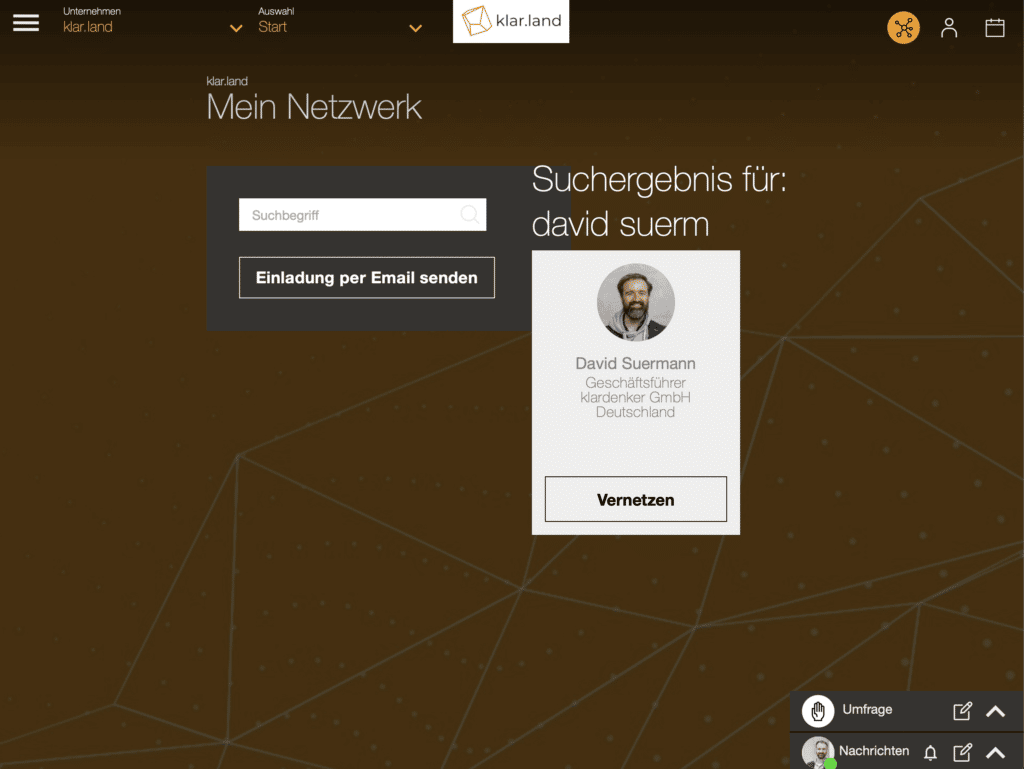
Se a pessoa ainda não estiver registada no klar.land, podes convidá-la para o klar.land por e-mail e assim estabelecer uma rede direta com ela. Criámos um modelo de e-mail através do botão “Enviar convite por e-mail” na caixa de pesquisa, que podes utilizar para adicionar automaticamente a pessoa aos teus contactos assim que ela aceitar o teu convite.
Outra forma de convidar o teu contacto para klar.land: Se o teu contacto não aparecer no resultado da pesquisa, aparece-te diretamente um campo onde podes introduzir o nome e o endereço eletrónico do teu contacto. Isto gera automaticamente um e-mail de klar.land, que o teu contacto receberá para se ligar a ti em klar.land.
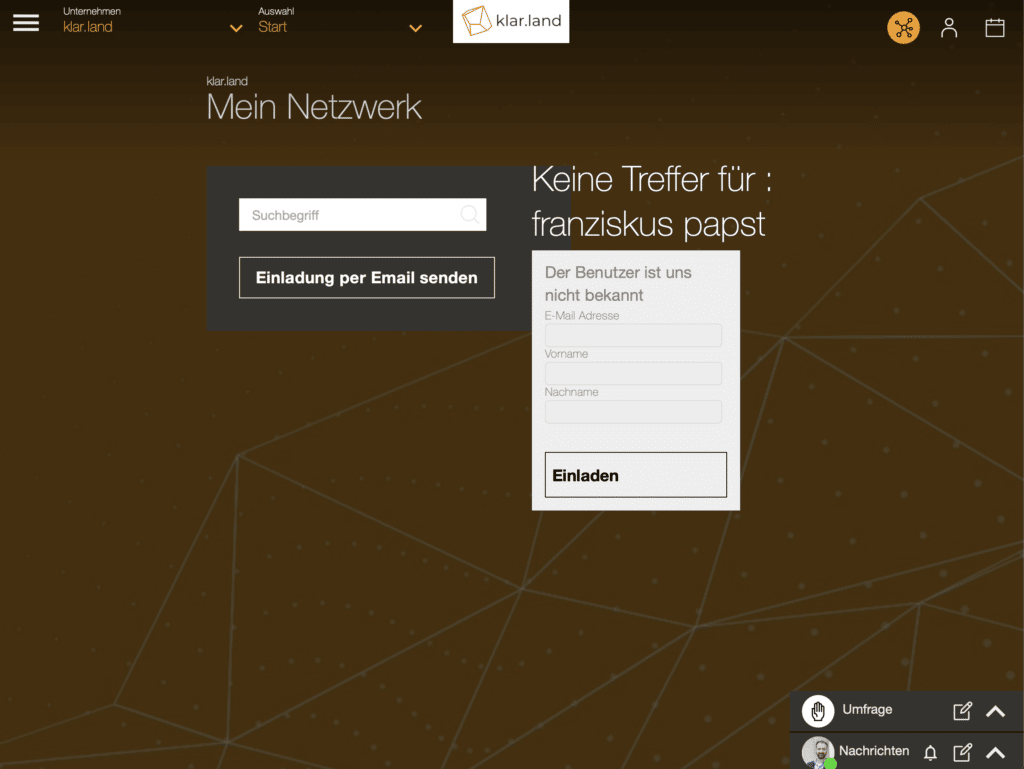
Assim que estiveres ligado a uma pessoa, podes utilizar a função de chat e de chat em grupo do klar.land, marcar encontros ou iniciar uma videoconferência diretamente.
Utilizar o calendário e marcar compromissos
Navega para o teu calendário individual a partir de klar.land no canto superior direito. Este calendário mostra todas as datas relevantes para ti que estão disponíveis através de klar.land. Estes podem ser os teus compromissos pessoais ou eventos virtuais disponibilizados pelos expositores de klar.land.
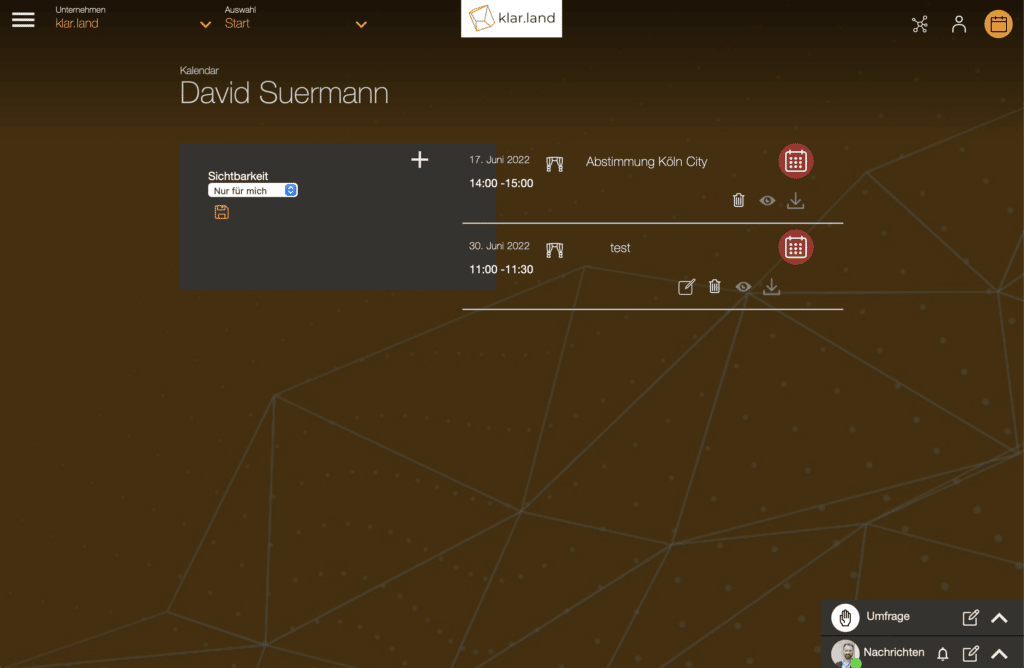
Para participares numa marcação, basta clicares no símbolo do “olho” que se encontra logo abaixo da marcação. Isto inicia a videoconferência diretamente na janela do teu browser.
Podes marcar um novo encontro clicando no “+”. Abre-se então um novo formulário no qual podes acrescentar o título, a descrição e outros participantes através do “+” à direita da área dos participantes.
Também podes escolher se queres criar um lobby no início da videoconferência para que os participantes esperem até que os deixes entrar na conferência. Se não configurar um lobby, todos os participantes são automaticamente adicionados à conferência assim que a inicia.
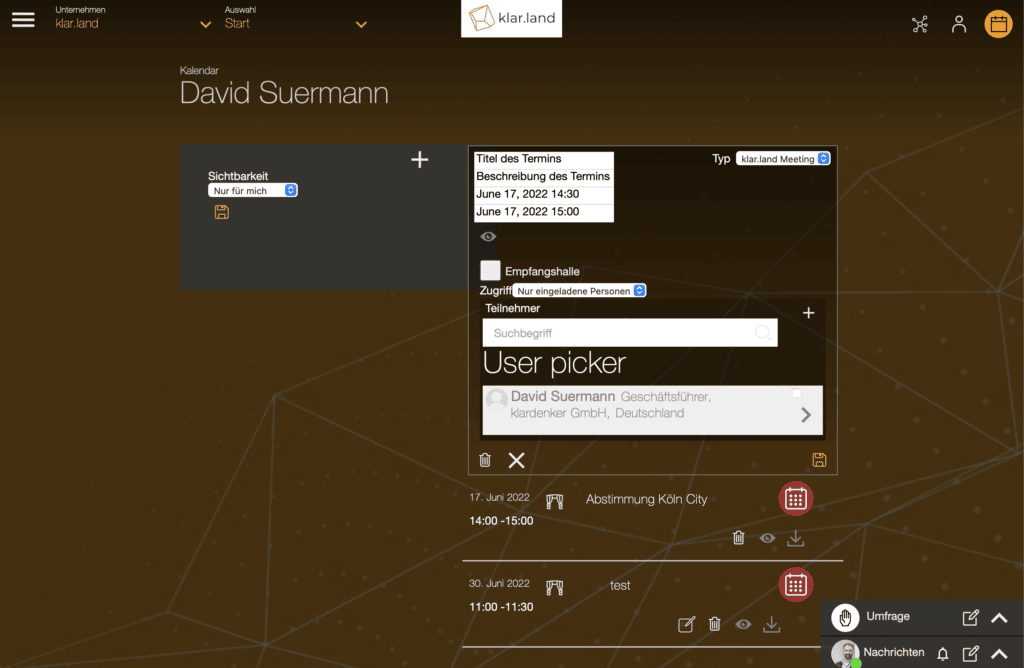
Também podes ajustar ou adiar um compromisso posteriormente ou adicionar mais participantes. Para isso, clica no ícone “Editar” e faz os ajustes necessários. Clica em “Guardar” para aplicar as alterações e informar todos os participantes em conformidade.
Se tiveres de cancelar um compromisso, clica no ícone da reciclagem, o que eliminará o compromisso e todos os participantes serão informados do “cancelamento do compromisso” por correio eletrónico.
Inicia o chat de texto
Podes utilizar o chat de texto com os teus contactos através de klar.land. Para isso, abre a janela “Mensagens” no canto inferior direito para abrir a área de chat de texto. Verás diretamente uma lista dos teus contactos. Se clicares num contacto, abre a janela de chat à esquerda do mesmo. Abaixo está o campo para a tua mensagem.
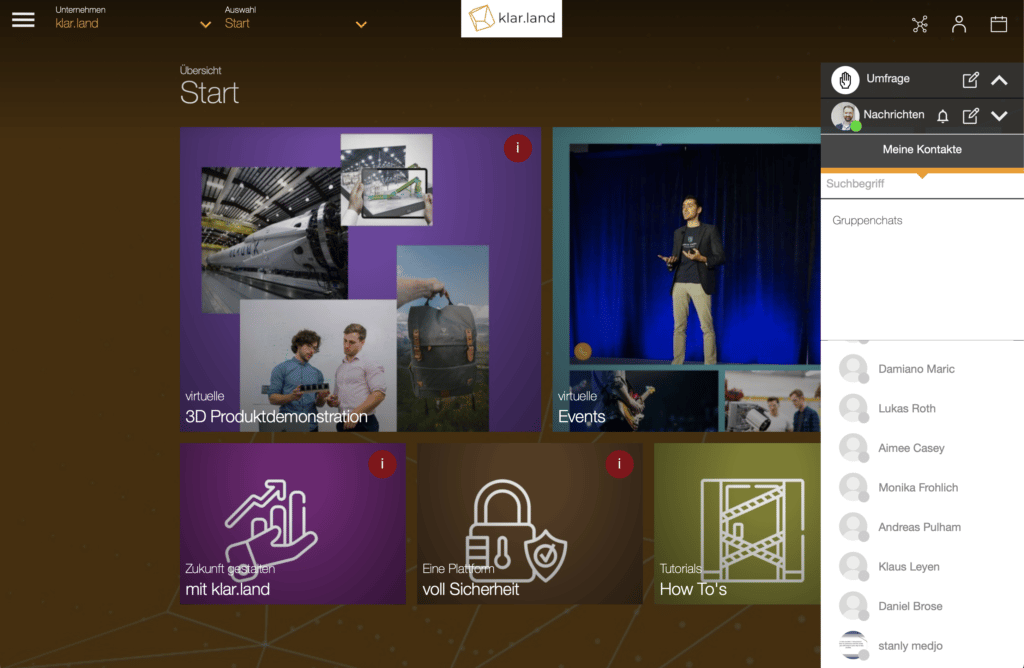
A partir dos círculos verdes nas imagens de perfil dos contactos, podes ver se estes estão atualmente disponíveis online em klar.land. Se o contacto não estiver online, receberá um e-mail depois de lhe teres enviado uma mensagem, para que não perca a mensagem e, se necessário, a envie para ti. pode vir diretamente para ti em linha.
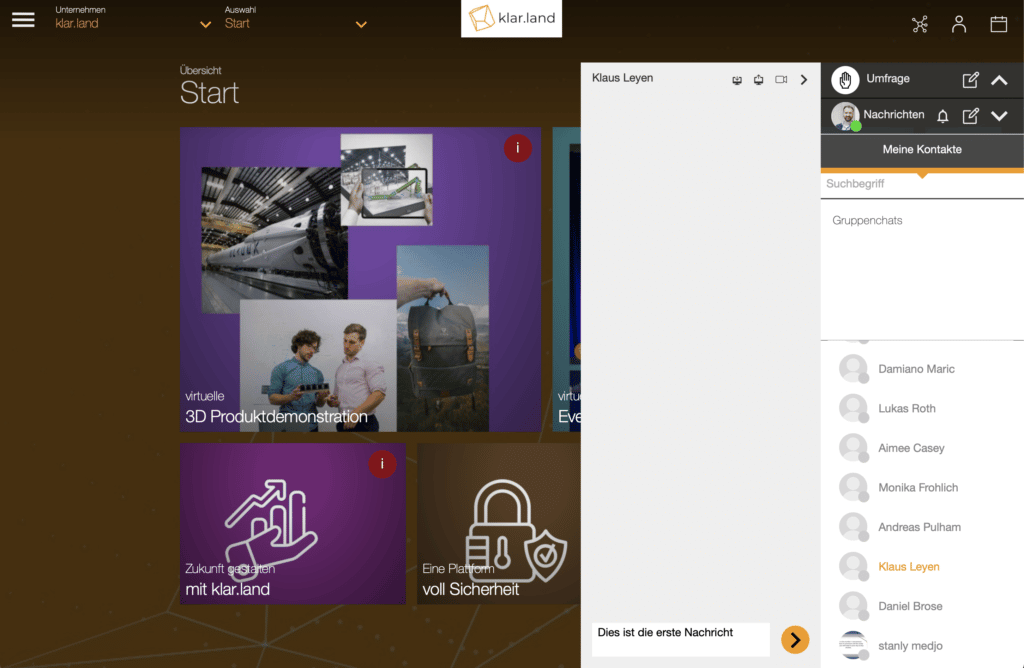
Se estiveres online e receberes uma nova mensagem, é emitido um sinal sonoro. Se não quiseres ser incomodado, clica no símbolo da “campainha” no campo de mensagem para desativar os tons de notificação.
Configura o chat de grupo
Para configurar um chat de grupo, clica no símbolo “Editar” mesmo ao lado do sino.

Isto abre um formulário no qual podes dar um título ao chat de grupo e selecionar os teus contactos depois de “Guardar”.
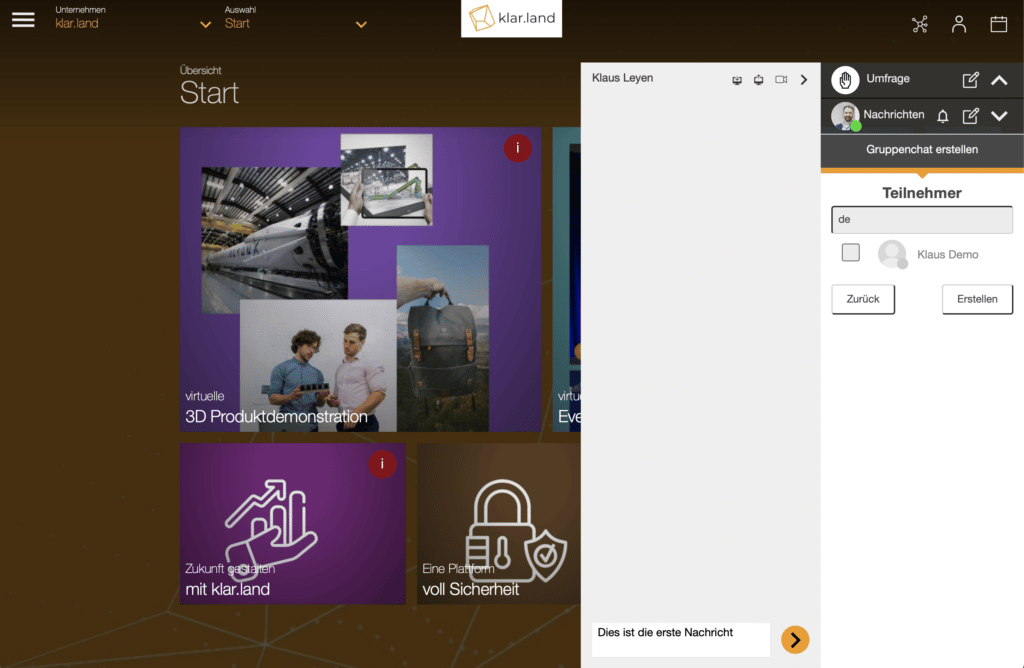
Procura os contactos que pretende adicionar ao grupo. Depois de todos os contactos terem sido seleccionados, o grupo é criado através do botão “Criar”.
Todos os utilizadores do grupo recebem automaticamente um e-mail se tiverem mensagens não lidas no grupo.
O grupo recém-criado aparece na janela de chat, por cima dos teus contactos, na área “Chat em grupo”. Aqui tens a possibilidade de editar, apagar ou adicionar mais participantes ao grupo.
